GarageBand– Benutzerhandbuch
- Willkommen
-
- Was ist GarageBand?
- Widerrufen und Wiederholen von Bearbeitungen in GarageBand
- Laden weiterer Sounds und Loops
- Anfordern von Unterstützung
-
- Einführung in Song-Arrangements
- Positionieren von Objekten mithilfe des Lineals
- Positionieren von Objekten mithilfe von Hilfslinien
- Ausrichten von Objekten am Raster
-
- Was sind Regionen?
- Auswählen von Regionen
- Ausschneiden, Kopieren und Einsetzen von Regionen
- Bewegen von Regionen
- Wiedergabe von Regionen als Endlosschleife (Loop-Funktion)
- Ändern der Größe von Regionen
- Teilen von Regionen
- Zusammenführen von Regionen
- Erstellen von Regionen
- Umbenennen von Region
- Löschen von Regionen
-
- Einführung in den Editor
-
- Einführung in den Audio-Editor
- Bearbeiten von Audioregionen im Audio-Editor
- Quantisieren des Zeitverhaltens von Audioregionen
- Transponieren von Audioregionen
- Korrigieren der Tonhöhe von Audioregionen
- Bearbeiten des Timings von Noten und Beats
- Rückwärtswiedergabe von Audioregionen
- Zurücksetzen und Verschieben von Flex-Markern
-
- Einführung in den Pianorolleneditor
- Hinzufügen von Noten im Pianorolleneditor
- Bearbeiten von Noten im Pianorolleneditor
- Quantisieren des Noten-Timings im Pianorolleneditor
- Transponieren von Regionen im Pianorolleneditor
- Umbenennen von MIDI-Regionen im Pianorolleneditor
- Verwenden von Automation im Pianorolleneditor
-
- Smart Controls – Übersicht
- Smart Controls
- Verwenden des Transform-Pads
- Verwenden des Arpeggiators
- Hinzufügen und Bearbeiten von Audioeffekt-Plug-ins
- Verwenden von Effekten in der Master-Spur
- Verwenden von Audio Units-Plug-ins
- Verwenden des EQ-Effekts
- Vergleichen einer bearbeiteten Smart Control mit den gesicherten Einstellungen
-
- Abspielen einer Übung
- Auswählen der Eingabequelle für deine Gitarre
- Anpassen des Übungsfensters
- Prüfen, wie gut du eine Übung gespielt hast
- Verfolgen deines Fortschritts im Zeitverlauf
- Langsameres Abspielen einer Übung
- Ändern der Mischung einer Übung
- Anzeigen einer Notationsseite im Vollbildmodus
- Anzeigen der Glossarthemen
- Üben von Gitarrenakkorden
- Stimmen deiner Gitarre in einer Übung
- Öffnen von Übungen im GarageBand-Fenster
- Laden zusätzlicher „Instrument lernen“-Übungen
- Der Ladevorgang deiner Übung wird nicht beendet
-
- Einführung in das Teilen von Projekten
- Teilen von Songs über die App „Musik“
- Verwenden von iCloud für Projekte
- Verwenden von AirDrop zum Teilen von Songs
- Verwenden von MailDrop zum Teilen von Songs
- Teilen von Songs für SoundCloud
- Verwenden von iCloud zum Teilen eines Projekts mit einem iOS-Gerät
- Exportieren von Songs auf die Festplatte
- Brennen eines Songs auf CD
-
-
- Einführung in die Einstellungen
- Festlegen der Einstellungen im Bereich „Allgemein“
- Festlegen der Einstellungen im Bereich „Audio/MIDI“
- Festlegen der Einstellungen im Bereich „Metronom“
- Festlegen der Einstellungen im Bereich „Loops“
- Festlegen der Einstellungen im Bereich „Meine Info“
- Festlegen der Einstellungen im Bereich „Erweitert“
- Force Touch-Trackpadgesten
-
- Touch Bar – Tastaturkurzbefehle
- Glossar

Verwenden des Bass-Amp-Mikrofons in GarageBand auf dem Mac
Der Bass Amp Designer bietet drei virtuelle Mikrofontypen. Nach der Auswahl einer Lautsprecherbox kannst du den Mikrofontyp bestimmen, der emuliert werden soll, und die räumliche Position des Mikrofons im Verhältnis zur Lautsprecherbox einstellen.
Standardmäßig wird das Mikrofon auf die Mitte des Lautsprecher-Konus (on-axis) ausgerichtet. Diese Positionierung erzeugt einen volleren, kraftvolleren Sound. Wenn du das Mikrofon auf den Rand des Lautsprecher-Konus ausrichtest (off-axis), erhältst du einen höhenreicheren, dünneren Klang. Wenn du das Mikrofon näher an den Lautsprecher positionierst, werden mehr Bassanteile übertragen. Die Platzierung ist auf das Nahfeld beschränkt.
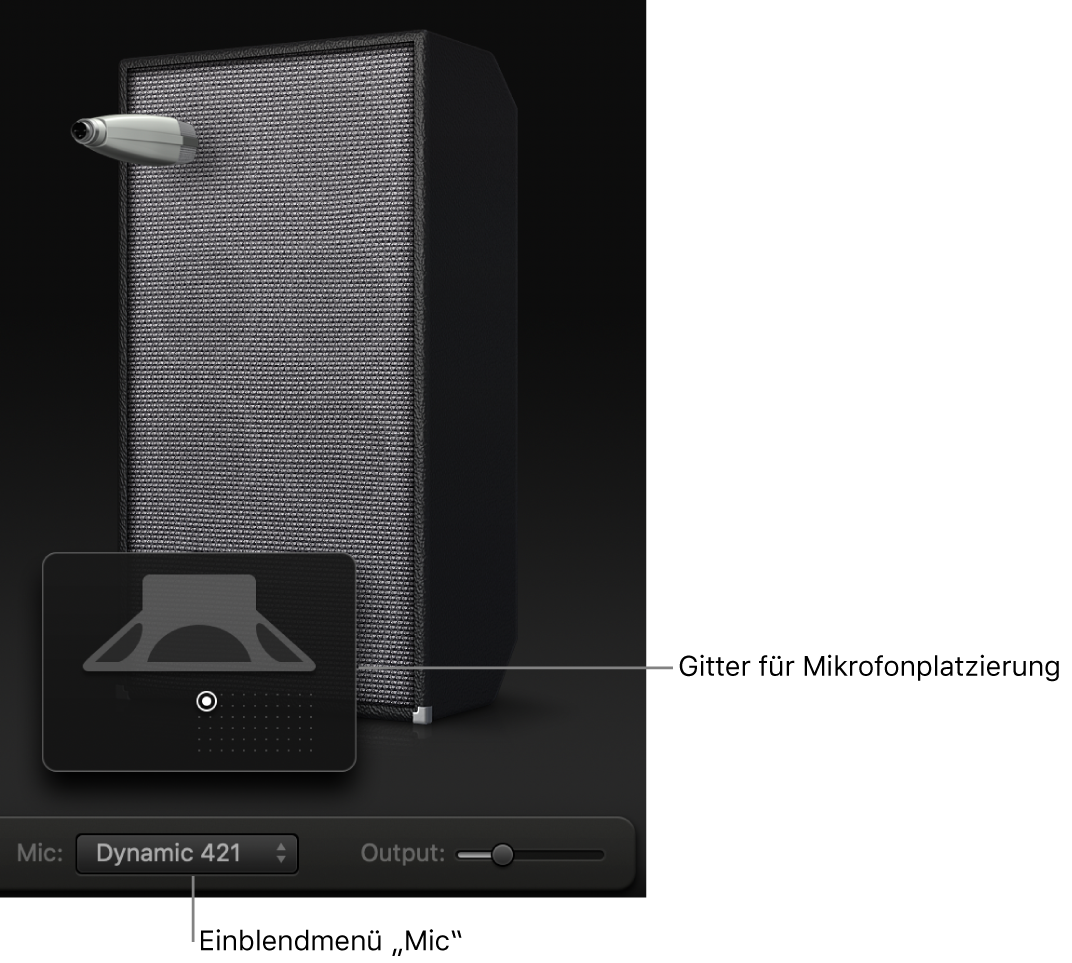
Mikrofon auswählen
Einblendmenü „Mikrofon“: Wähle ein Mikrofonmodell aus, um die Ausgabe von Verstärker und Box aufzunehmen, den bzw. die du ausgewählt hast.
Condenser 87: Simuliert den Klang eines hochwertigen Studio-Kondensatormikrofons aus deutscher Fertigung. Der Sound von Kondensatormikrofonen ist rein, transparent und sehr ausgewogen.
Dynamic 20: Simuliert den Sound beliebter dynamischer Nieren-Mikrofone aus amerikanischer Fertigung. Dieser Mikrofontyp klingt höhenreicher und kratziger als das Modell „Condenser 87“. Die unteren Mitten werden weniger betont, was dieses Modell ideal für die Übertragung von Rock-Sounds macht. Wähle diesen Mikrofontyp, wenn sich die Bassspur gegen andere Spuren im Mix durchsetzen muss.
Dynamic 421: Simuliert den Sound eines dynamischen Nierenmikrofons aus deutscher Fertigung. Dieses Mikrofon erfasst einen breiten Frequenzbereich, wobei eine leichte Betonung auf den Höhen liegt. Es eignet sich besonders für unverzerrte Sounds.
Tipp: Die Kombination mehrerer Mikrofontypen kann zu interessanten Klangresultaten führen. Dupliziere die Bass-Spur und füge den Bass Amp Designer in beiden Spuren ein. Wähle unterschiedliche Mikrofone in den beiden Instanzen des Bass Amp Designers aus, verwende für die übrigen Einstellungen jedoch identische Einstellungen und stelle die Lautstärke der Spuren ein.
Mikrofonposition festlegen
Bewege den Zeiger über den unteren Bereich der Boxendarstellung, damit das Raster für die Mikrofonpositionierung eingeblendet wird.
Verschiebe den weißen Punkt, um die Position und den Abstand des Mikrofons bezogen auf die Box zu verändern.